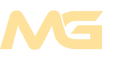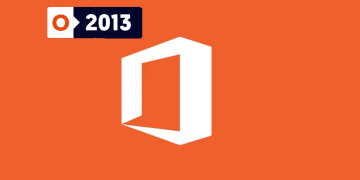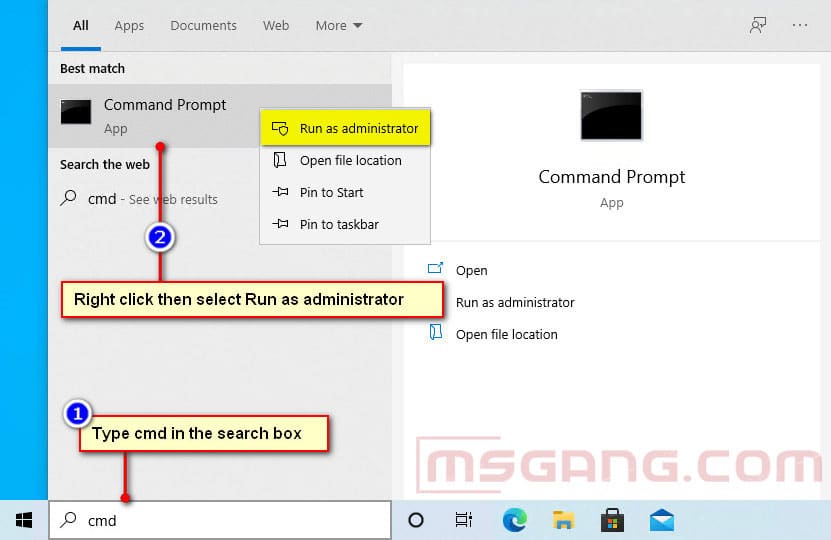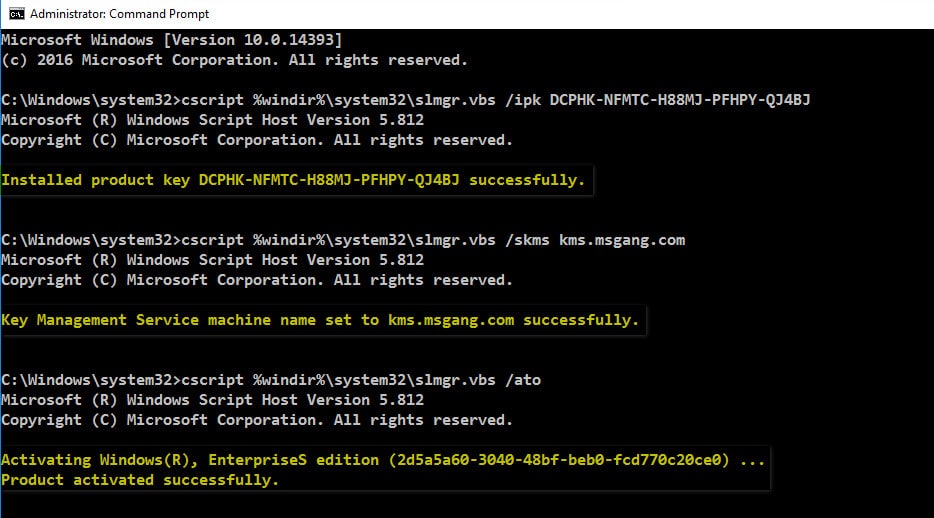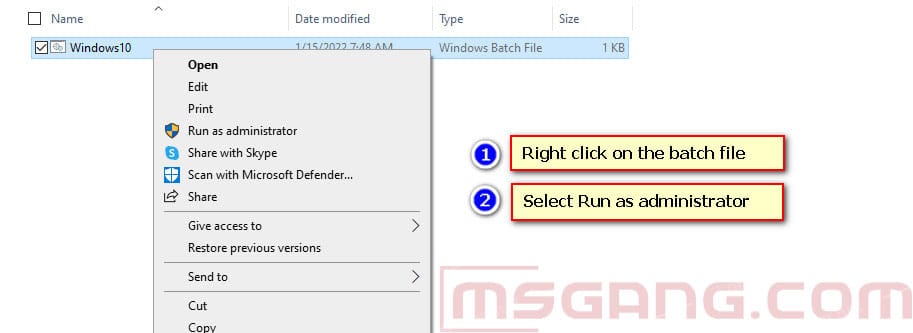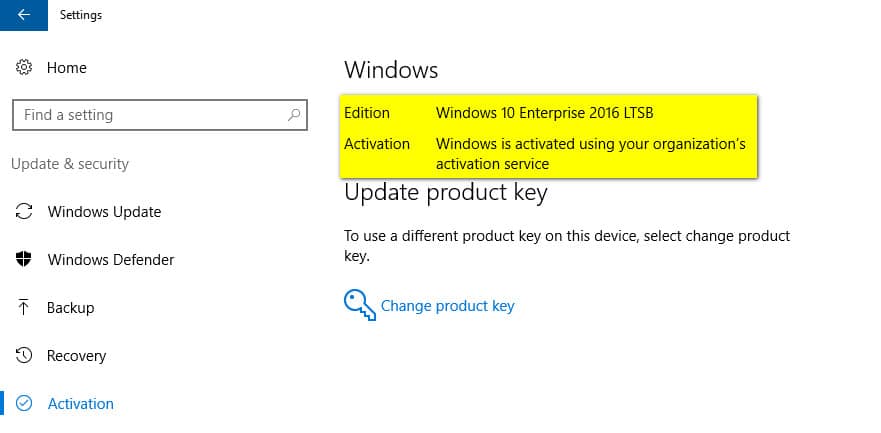- Home
- Community
- Office
- All
- Office 2013
- Office 2016
- Office 2019
- Office 2021
How to Activate Microsoft Office 2013 for Free
- Windows
- All
- Windows 10
- Windows 11
- Windows 7
- Windows 8
- Donate
- Status
No Result
View All Result
- Home
- Community
- Office
- All
- Office 2013
- Office 2016
- Office 2019
- Office 2021
How to Activate Microsoft Office 2013 for Free
- Windows
- All
- Windows 10
- Windows 11
- Windows 7
- Windows 8
- Donate
- Status
No Result
View All Result
No Result
View All Result
March 22, 2023
in
Blog, Windows 10
Table of Contents
Method 1: Manual activation
Step 1: Open CMD (Command Prompt) as Administrator.
Step 2: Copy, right click to paste all below commands into CMD window at once then hit Enter.
cscript %windir%\system32\slmgr.vbs /ipk DCPHK-NFMTC-H88MJ-PFHPY-QJ4BJ
cscript %windir%\system32\slmgr.vbs /skms kms.msgang.com
cscript %windir%\system32\slmgr.vbs /ato
pauseYour Windows 10 Enterprise LTSB 2016 is activated using a KMS key. It’ll reactivate after every 30 days automatically. So, your Windows is permanently activated.
Method 2: Activate using batch file
Step 1: Download the batch file to your computer.
Download
Step 2: Right click on downloaded batch file then select Run as administrator.
Open Windows Settings then check Windows Activation.
If you would have any questions or concerns, please leave your comments or visit Forum. I would be glad to explain in more details. Thank you so much for all your feedback and support!
Community
5/5 — (1 vote)
Tags: WindowsWindows 10
Previous Post
How to Activate Windows 10 Enterprise LTSB 2015 for Free
Next Post
How to Activate Windows 7 Pro for Free
Related Posts
Blog
How to Convert or Upgrade Windows 10 Home Single Language to Pro for Workstation
September 19, 2022
Blog
How to Convert or Upgrade Windows 10 Home Single Language to Pro
September 19, 2022
Blog
How to Convert or Upgrade Windows 10 Home Single Language to Enterprise
February 25, 2023
Blog
How to Convert or Upgrade Windows 10 Home Single Language to Education
September 19, 2022
Blog
How to Convert or Upgrade Windows 10 Education to Pro for Workstations
September 18, 2022
Blog
How to Convert or Upgrade Windows 10 Education to Pro Education
September 18, 2022
How to Activate Windows 7 Pro for Free
Leave a Reply
Your email address will not be published. Required fields are marked *
Comment *
Name *
Email *
Save my name, email, and website in this browser for the next time I comment.
Categories
- Blog (112)
- Microsoft Office (1)
- Office 2013 (10)
- Office 2016 (9)
- Office 2019 (9)
- Office 2021 (10)
- Windows 10 (12)
- Windows 10 Upgrade (14)
- Windows 11 (7)
- Windows 11 Upgrade (21)
- Windows 7 (2)
- Windows 8 (1)
- Windows Server (9)
- Windows Server 2012 (2)
- Windows Server 2016 (2)
- Windows Server 2019 (3)
- Windows Server 2022 (2)
- Windows Upgrade (11)
Stay in Touch
Discord Server
Join the Discord server with members for all questions and discussions.
Telegram Community
Jump in Telegram server. Ask questions and discuss everything with members.
Youtube Channel
Watch more videos, learning and sharing with Leo ❤❤❤. Sharing to be better.
General
Microsoft Windows
Microsoft Office
VMware
VirtualBox
Technology
PowerShell
Microsoft 365
Microsoft Teams
Email Servers
Socials
Telegram
YouTube
Discord
General
Microsoft Windows
Microsoft Office
VMware
VirtualBox
Facebook-f
Twitter
Discord
Telegram
Copyright 2023 © All rights Reserved. Design by Leo with ❤
У пользователей, не приемлющих дизайн рабочего стола и главного экрана Windows 10 в стиле Modern UI и не согласных с современной концепцией версии системы 10, но желающих попробовать ещё что-то кроме «Семёрки», есть альтернатива – специальная облегчённая сборка Windows 10 Enterprise LTSB. Друзья, в этой статье рассмотрим специфику этой сборки: что это за система, для чего создавалась компанией Microsoft, какие у неё преимущества и недостатки. Также узнаем в подробностях как скачать, установить и русифицировать Windows 10 Enterprise LTSB».
Windows 10 Enterprise LTSB – это урезанная функционально и ограниченная в поставке обновлений сборка редакции Enterprise (Корпоративная). Дописка в названии «LTSB» — это аббревиатура от Long Term Servicing Branch, что по-русски означает долгосрочное сервисное обслуживание. А это классический формат поддержки операционной системы компанией Microsoft, который включает 10 лет. В LTSB внедряются только значимые обновления по части безопасности и исправления критических ошибок. Никакие функциональные новшества в эту редакцию Microsoft не вносит. На момент написания этой статьи, когда в стабильную ветвь Windows 10 (версия 1703) вот уж почти как полгода внедрено накопительное обновление Creators Update, LTSB застыла во времени на предшествующей версии 1607 с прошлогодним накопительным обновлением Anniversary Update.
А это значит, что в LTSB нет «Ночного света», «Центра безопасности Защитника Windows», игрового режима, «Контроля памяти» и прочих функций, появившихся вместе с обновлением Creators Update. Однако не это главное отличие LTSB. Главным отличием урезанной сборки «Десятки» является отсутствие современного функционала. Из системы вырезаны все универсальные приложения, их Магазин (Windows Store), Cortana и браузер Microsoft Edge. Единственное приложение из состава современных – это «Параметры». Как и в обычной Windows 10, в нём находится часть системных настроек. Полный же настроечный состав традиционно содержится в классической панели управления. Меню «Пуск» LTSB максимально приближено к формату Windows 7: система устанавливается без каких-либо закреплённых на начальном экране плиток, хотя такая возможность в принципе оставлена.
Во всём остальном LTSB – это обычная десктопная Windows 10. Правда, ещё и без закреплённого на панели задач проводника. Но его в любой момент можно там закрепить, вызвав прежде клавишами Win+E.
Даже калькулятор и тот классический.
Выход в Интернет обеспечивается по старинке – с помощью браузера для загрузки других браузеров Internet Explorer.
Сразу же после установки система занимает чуть больше 9 Гб.
Windows 10 Enterprise LTSB – это шаг компании Microsoft навстречу корпорациям, нуждающимся в надёжной и стабильной базе для их рабочего программного обеспечения. Ограниченная в поставке обновлений сборка системы разрабатывалась для терминалов, финансовых учреждений, сервисных центров, торговых и производственных компаний – любого рода организаций с непрерывным рабочим процессом. Однако ничто не препятствует использованию LTSB обычными пользователями дома. Более того, установив её, на 3 месяца можно забыть об активации.
Как и Windows 10 Enterprise с полноценным функционалом, LTSB поставляется в качестве 90-дневной ознакомительной версии. Она устанавливается активированной временным ключом.
Этот ключ по прошествии 3-х месяцев нужно заменить на рабочий. Иначе будут заблокированы параметры персонализации, рабочий стол окрасится в траурный чёрный цвет, а компьютер станет сам выключаться каждый час. Обратный отсчёт дней до окончания триал-срока использования системы будем наблюдать в правом нижнем углу рабочего стола.
- Примечание: временный ключ триал-редакций Windows 10 Enterprise публичный. На сайте загрузки дистрибутива TechNet Microsoft обнародовала его на случай внезапного возникновения проблем. Если систему потребуется восстановить, вот он, друзья, временный ключ: VTNMT-2FMYP-QCY43-QR9VK-WTVCK
Пожалуй, единственный недостаток LTSB – она, как и полноценная ознакомительная Enterprise, не предусматривает дистрибутив на русском. После установки систему нужно дополнительным этапом русифицировать. Эта процедура в деталях рассматривается чуть ниже.
Выгоды
Что же, подытожим: какие выгоды несёт в себе Windows 10 LTSB? Их немало:
- Стабильность, отсутствие неприятных сюрпризов, которые иногда случаются после системных обновлений;
- Для тех, кто категорически не приемлет универсальные приложения — отсутствие необходимости удалять их;
- Для владельцев маломощных устройств – меньшее число активных процессов и загруженных в оперативную память данных;
- 90 дней бесплатного использования.
Как скачать, установить и русифицировать Windows 10 Enterprise LTSB
Друзья, мы детально рассмотрели специфику урезанной сборки «Десятки», теперь поговорим о том, как эту сборку скачать, установить и русифицировать. Она поставляется только корпоративным клиентам вместе с лицензией, обычные же пользователи могут установить её, скачав на торрент-трекерах чистые MSDN-образы. В поиск сайта торрент-трекера вводим:
Windows 10 LTSB 2016 MSDN
Как установить
Процесс установки LTSB ничем не отличается от установки любых других редакций Windows 10. Единственное, что он будет на английском языке. Если в процессе установки необходимо будет ввести имя пользователя локальной учётной записи на русском или пароль с использованием кириллицы, на начальном этапе установки нужно добавить русскоязычную раскладку клавиатуры. Страну можно не трогать, система автоматически применит нужные локационные настройки при подключении к Интернету.
Далее пойдёт привычный процесс установки Windows 10. Друзья, если ваши познания английского оставляют желать лучшего, вы можете ориентироваться на описанный ранее в статье «Как установить Windows 10» этот процесс с русскоязычным интерфейсом. Но с той лишь разницей, что в LTSB нет шагов ввода ключа продукта, а стадия создания учётных записей выполнена в формате Anniversary Update. Чтобы создать локальную учётную запись, на этапе «Choose how you’ll connect» выбираем второй вариант.
Вводим имя пользователя, пароль при необходимости и дожидаемся завершения установки.
Как русифицировать
Как только LTSB установится, можем приступать к её русификации. В поле системного поиска вводим начальные буквы слова «Language».
Выбрав цветную иконку, указанную на скриншоте выше, сразу попадём в нужный раздел языковых настроек панели управления. Нам нужно добавить русский языковой пакет. Поскольку на этапе установки мы добавляли русскоязычную раскладку, в нашем случае русский уже значится как один из языков системы. И мы можем сразу жать «Options». Если русскоязычная раскладка на этапе установки не предусматривалась, прежде жмём «Add a language» и добавляем русский язык.
В опциях русского языка стартуем загрузку его пакета.
После скачивания пакета возвращаемся в языковое меню и заходим в раздел дополнительных настроек «Advanced settings»
Устанавливаем русский в качестве системного языка и даём ему приоритет в перечне языков ввода. Жмём «Save».
Перезаходим в уже русифицированную систему.
Но таким образом русифицирована только среда внутри системы. Необходимо ещё кое-что подправить, чтобы на русском отображались надписи и на экране приветствия. Возвращаемся в раздел языковых настроек панели управления, с которым работали. И снова заходим в раздел дополнительных настроек. Кликаем ссылку применения языковых параметров к экрану приветствия и новым учётным записям.
В появившемся окошке региональных настроек первым делом сделаем так, чтобы в интерфейсе отдельных программ вместо русскоязычных надписей мы не наблюдали непонятные крокозябры. Жмём «Изменить язык системы».
Выбираем русский. Жмём «Ок».
Далее система предложит перезагрузится, но пока это дело отменим. Возвращаемся на шаг назад и в окошке региональных настроек нажимаем «Копировать параметры».
Выставляем две галочки внизу и жмём «Ок».
Система снова предложит перезагрузку, и вот теперь уже можем согласиться на неё.
И напоследок: если при установке Windows 10 LTS добавлялась русскоязычная раскладка клавиатуры, теперь, после русификации системы можем её убрать, чтобы она впустую не болталась при смене языка клавишами Win+пробел. В знакомом уже разделе языковых настроек входим в параметры английского языка. Оставляем раскладку США, а русскую удаляем.
Статьи на эту тему:
- Windows 10 LTSC 2019 — новая жизнь Windows 10 LTSB
- Windows 10 LTSB своими руками
- Редакция Windows 10 S: очередная попытка Microsoft завоевать новые горизонты
- Выживаем на слабом ПК:
✎ Случайные комментарии:
Ди:
Все комменты про майнер это бред, пожалуй лучшая сборка которую я пробовал, есть обновления, вырезаны метро приложения, на старте занимала всего 2.8Гб ОЗУ, после установки всех нужных мне программ и софта Adobe занимает 5.2-5.7Гб в простое что очень даже хорошо, в итоге остановлюсь на ней перепробовав сегодня 3 разных сборки.
Прикладываю скриншот для любителей написать про майнер в комментах, только при открытии диспетчера задач проц грузит на 100% на секунду, дальше всё гуд, через стороннюю утилиту всё отлично в простое.
Итог: пользуйтесь, радуйтесь 
➥ Windows 11 IoT Enterprise 22H2 без Защитника
Бедолага:
Не, я не тот бедолага который везде что-то постит, я тот что Орхан.
В целом, проверил образ, моимер не в нем, а в руфусе который гуляет в инете.
Выпиливается сложно (даже очень), на мервах конечно повесил все на образ, но виноват не он. Образ хороший, чистый, MD5.
Вывод: сначала проверяем — потом пишем.
Будьте осторожнее с доп ПО.
➥ Windows 11 22h2 MSDN 2023 чистый оригинальный ISO с MD5 контролем
admin:
Именно так выглядят естественные(без фильтрации) комментарии. Когда сайту нечего скрывать и продвигать. На сайт заходят разные люди и каждый имеет возможность оставить своё мнение, а также изучать мнения других.
Вот три основные категории людей оставляющие комментарии про мaйнeр.
1) Человек установил эту сборку, но использовал активатор скаченный с другого сайта или ещё как то сами подхватили вредоносное ПО. И так как возможность жаловаться в комментариях есть только на нашем сайте, весь негатив сюда.
2) Очень часто, если отсутствуют или не подходят драйвера, процессор может нагружаться больше чем обычно. И у не опытного пользователя создался стереотип про мaйнeр.
3) Есть те, кто выполняют задание, за идею или деньги(хейтеры и тролли). Это обычно однотипные комментарии вбрасывающийся периодично. Такого рода конкуренция есть между сборками и сайтами. Один человек при желании может наштамповать все эти ложные комментарии.
Реагируйте на это так, как реагируется. Если есть способность анализировать информацию, то делайте выводы. Если Вам комфортней скачивать сборку только с рекламными комментариями, найдите свой сайт. Таких полно.
Дыма без огня не бывает, но только подгорает у врагов и дураков. 80% комментариев положительные и хвалят сборку.
➥ Windows 11 IoT Enterprise 22H2 без Защитника
Koт Бегемот:
В играх работает хорошо ,и программы устанавливаются нормально работает лучше чем оригинал . Применена система компакт ос ( сжатие диска) меньше места занимает os , активируется что еще нужно ?
➥ Windows 10 x64 22H2 FULL 2023 by Flibustier 19045.2673
Гость Валерий:
Ну наконец то Revision отрастили мозги и выпустили настроенный оригинал без эджа и защика, Home/Home SL да еще и плюс на flblauncher. То что я так долго пытался сделать. Вопрос один сборка так же сделана через скрипт SLMP как и та десятка с мишенью на обложке ? если такая же бешеная и с автоустановкой и все библиотеки установлены то лайк. Качаю однозначно
Вы реально воплотили мою идею в жизнь, сделали буквально все так как я и хотел. Спасибо !
➥ Игровая Windows 10 x64 Домашняя 22H2 c flblauncher by Revision
Гость Ferz:
Очень много качаю с этого сайта сборок,и скачал эту винду, на игровой свой ноутбук
система I5 (8300), GTX 1050 ,12 гигов оперативы, ССД 512
Все очень комфортно и приятно, работает быстро,ничего лишнего,все очень хорошо оптимизировано.
Спасибо за выполненную работу.
➥ Мощная Windows 10 x64 Game Edition 22H2 Home 2023 by Revision
Windows 10 корпоративная 2016 с долгосрочным обслуживанием – один из наиболее распространенных редакций операционной системы Windows, которая используется в офисных и корпоративных средах. Процесс активации данной версии Windows имеет свои особенности, поэтому важно знать, как это сделать правильно.
Активация Windows 10 корпоративная 2016 с долгосрочным обслуживанием позволяет пользователю получить все преимущества, которые предоставляет корпоративная версия ОС. Это включает в себя возможность установки программ безопасности, обновления без перезагрузки и расширенную поддержку со стороны Microsoft. Однако, для того чтобы воспользоваться всем этим, необходимо сначала активировать Windows.
Этот пошаговый гид даст вам подробные инструкции о том, как активировать Windows 10 корпоративная 2016 с долгосрочным обслуживанием. Вы узнаете, как найти правильный ключ активации, как его ввести и как убедиться, что активация прошла успешно. Следуйте этим шагам и вы сможете полностью воспользоваться всеми возможностями Windows 10 корпоративная 2016 с долгосрочным обслуживанием.
Важно: для активации Windows 10 корпоративная 2016 с долгосрочным обслуживанием необходимо иметь оригинальный ключ продукта. Использование нелегальных или нелицензионных ключей может привести к нарушению законодательства, а также снизить безопасность вашей системы. Поэтому рекомендуется использовать только официально приобретенные ключи активации.
Содержание
- Активация Windows 10 корпоративная 2016
- Долгосрочное обслуживание
- Почему нужна активация
- Шаг 1: Подготовка
- Шаг 2: Поиск ключа активации
- Шаг 3: Запуск командной строки
- Шаг 4: Ввод команды активации
- Шаг 5: Проверка статуса активации
Активация Windows 10 корпоративная 2016
Шаг 1: Откройте меню «Пуск» и выберите раздел «Параметры».
Шаг 2: В разделе «Обновление и безопасность» выберите «Активация».
Шаг 3: Нажмите на кнопку «Изменить ключ продукта».
Шаг 4: Введите корпоративный ключ для активации Windows 10 корпоративная 2016.
Шаг 5: Нажмите на кнопку «Далее» и дождитесь завершения процесса активации.
Шаг 6: Перезагрузите компьютер, чтобы активация вступила в силу.
Шаг 7: Проверьте статус активации в разделе «Активация» на странице «Параметры».
Поздравляю, теперь ваш Windows 10 корпоративная 2016 активирована и готова к использованию с долгосрочным обслуживанием.
Долгосрочное обслуживание
При активации Windows 10 корпоративная 2016 с долгосрочным обслуживанием, вы получаете доступ к множеству дополнительных функций и инструментов, которые обеспечивают стабильную работу операционной системы на протяжении длительного времени.
Долгосрочное обслуживание (Long-Term Servicing, LTS) предоставляет пользователям возможность получать регулярные обновления безопасности и улучшений функциональности, а также исключает необходимость перехода на более новую версию операционной системы каждый год или два.
Специально разработанная версия Windows 10 корпоративная 2016 с долгосрочным обслуживанием предоставляет дополнительные гарантии безопасности и стабильности, особенно в сферах бизнеса и организации. Это позволяет пользователям избежать непредвиденных сбоев и обеспечивает более надежную защиту против вредоносных программ и угроз.
Кроме того, долгосрочное обслуживание позволяет пользователям сохранять совместимость с прикладными программами и устройствами даже после обновления операционной системы. Это особенно важно для организаций и предприятий, где стабильность и надежность работы являются приоритетными требованиями.
Для активации Windows 10 корпоративная 2016 с долгосрочным обслуживанием разработчики рекомендуют использовать официальные инструменты активации, предоставленные Microsoft. Это гарантирует правильную активацию и полную функциональность операционной системы.
Почему нужна активация
- Легальность использования: активация позволяет использовать Windows 10 корпоративная 2016 с долгосрочным обслуживанием в соответствии с законодательством и соблюдать правила лицензирования Microsoft.
- Доступ к функциям и обновлениям: активированная операционная система дает доступ ко всем функциям Windows 10 корпоративная 2016 с долгосрочным обслуживанием, включая обновления и защиту от угроз.
- Поддержка и обслуживание: активация позволяет получать техническую поддержку и полноценное обслуживание со стороны Microsoft, включая регулярные обновления и патчи для устранения ошибок и уязвимостей.
- Безопасность и стабильность: активация помогает обеспечить безопасность операционной системы и защиту от вредоносного программного обеспечения, а также обеспечивает стабильную работу системы.
Убедитесь, что ваша копия Windows 10 корпоративная 2016 с долгосрочным обслуживанием активирована, чтобы получить все преимущества и функциональность операционной системы.
Шаг 1: Подготовка
Перед началом активации Windows 10 корпоративной 2016 с долгосрочным обслуживанием необходимо выполнить некоторые подготовительные шаги:
| 1. | Убедитесь, что ваш компьютер соответствует системным требованиям для установки и активации Windows 10 корпоративная 2016 с долгосрочным обслуживанием. Проверьте наличие достаточного объема оперативной памяти и свободного места на жестком диске. |
| 2. | Сделайте резервную копию всех важных данных на вашем компьютере. Активация операционной системы может повлечь за собой потерю данных, поэтому рекомендуется сохранить все необходимые файлы на внешний носитель. |
| 3. | Проверьте наличие подключения к интернету. Во время активации Windows 10 корпоративной 2016 с долгосрочным обслуживанием, требуется стабильное интернет-соединение. |
После выполнения всех подготовительных шагов вы можете переходить к активации Windows 10 корпоративной 2016 с долгосрочным обслуживанием.
Шаг 2: Поиск ключа активации
Для активации Windows 10 корпоративной 2016 с долгосрочным обслуживанием требуется найти ключ активации. Вам потребуется доступ к контрольной панели и сведения о лицензии вашей организации.
Следуйте этим шагам, чтобы найти ключ активации:
- Откройте меню «Пуск» и выберите «Настройки».
- В окне «Настройки» выберите «Обновление и безопасность».
- На левой панели перейдите на вкладку «Активация».
- Под заголовком «Активация» вы найдете раздел «Изменить ключ продукта».
- Щелкните по ссылке «Изменить ключ продукта».
- В появившемся окне введите ключ активации, предоставленный вашей организацией.
- Нажмите кнопку «Далее» и дождитесь завершения процесса активации.
После успешной активации вы сможете использовать Windows 10 корпоративную 2016 с долгосрочным обслуживанием со всеми доступными функциями.
Обратите внимание, что ключ активации может быть предоставлен вашей организацией. Если у вас нет ключа активации, обратитесь к системному администратору или ответственному лицу в вашей организации.
Шаг 3: Запуск командной строки
Для активации Windows 10 корпоративной 2016 с долгосрочным обслуживанием нам потребуется запустить командную строку в качестве администратора. В командной строке мы будем вводить специальные команды, которые позволят нам активировать операционную систему.
Чтобы запустить командную строку, следуйте следующим инструкциям:
- Нажмите на кнопку «Пуск» в левом нижнем углу экрана.
- Начните вводить в строке поиска слово «командная строка».
- В результате поиска должна появиться программа «Командная строка».
- Щелкните правой кнопкой мыши на программе «Командная строка».
- В контекстном меню выберите «Запустить от имени администратора».
После выполнения этих шагов откроется командная строка с правами администратора, готовая принимать команды для активации Windows 10 корпоративной 2016 с долгосрочным обслуживанием.
Примечание: Запуск командной строки от имени администратора необходим для выполнения некоторых команд активации, поэтому убедитесь, что вы следовали инструкциям и запустили командную строку в требуемом режиме.
Шаг 4: Ввод команды активации
1. Откройте командную строку, нажав комбинацию клавиш Win + X и выбрав «Командная строка (администратор)».
2. В командной строке введите следующую команду:
slmgr /ipk ваш_лицензионный_ключ
Замените «ваш_лицензионный_ключ» на ключ активации, который был предоставлен вам.
3. Нажмите Enter, чтобы выполнить команду.
4. Подождите, пока система обработает команду. Вы увидите сообщение, которое подтверждает успешность активации.
5. Закройте командную строку и перезагрузите компьютер, чтобы изменения вступили в силу. Теперь ваша Windows 10 корпоративная 2016 активирована и готова к использованию с долгосрочным обслуживанием.
Шаг 5: Проверка статуса активации
После завершения предыдущих шагов активации Windows 10 корпоративной 2016 с долгосрочным обслуживанием, необходимо проверить статус активации операционной системы. Это важно, чтобы убедиться, что активация прошла успешно и Windows 10 корпоративная 2016 будет работать без проблем.
Есть несколько способов проверить статус активации:
- Откройте меню Пуск и выберите «Настройки».
- В окне «Настройки» выберите «Обновление и безопасность».
- Перейдите на вкладку «Активация».
- Проверьте статус активации. Если видите сообщение «Windows активирована», значит активация прошла успешно.
Также можно проверить статус активации, выполнив следующую команду:
slmgr /dlv
Команда отобразит детальную информацию о статусе активации. Если в отчете будет указано «Статус лицензии: активирована», значит активация прошла успешно.
Проверка статуса активации важна для того, чтобы быть уверенным в правильном функционировании и поддержке Windows 10 корпоративной 2016 с долгосрочным обслуживанием. Если статус активации указывает на проблемы, необходимо принять соответствующие меры для их устранения.
Активация операционной системы Windows 10 корпоративная 2016 с долгосрочным обслуживанием является важным шагом для обеспечения безопасного и эффективного функционирования компьютера. В этой статье мы расскажем о подробной инструкции по активации Windows 10 корпоративная 2016 с долгосрочным обслуживанием.
Для активации операционной системы Windows 10 корпоративная 2016 с долгосрочным обслуживанием вам понадобятся лицензионный ключ и интернет-соединение. В первую очередь, убедитесь, что у вас есть действующий лицензионный ключ. Если у вас его нет, обратитесь к вашему системному администратору или посетите официальный сайт Microsoft для приобретения ключа. После этого перейдите к следующему шагу.
Операционную систему Windows 10 корпоративная 2016 с долгосрочным обслуживанием можно активировать с помощью командной строки. Щелкните правой кнопкой мыши на кнопке «Пуск» и выберите «Командная строка (администратор)». В открывшемся окне командной строки введите команду «slmgr /ipk ваш_лицензионный_ключ» (без кавычек), где «ваш_лицензионный_ключ» — это ваш действующий лицензионный ключ. Нажмите Enter, чтобы выполнить команду.
Примечание: Если у вас возникли проблемы с активацией Windows 10 корпоративная 2016 с долгосрочным обслуживанием, убедитесь, что вы ввели правильный лицензионный ключ. Если проблема не устраняется, обратитесь за помощью к вашему системному администратору или свяжитесь с службой поддержки Microsoft.
После ввода команды активации, дождитесь сообщения об успешной активации. После этого перезагрузите компьютер, чтобы изменения вступили в силу. После перезагрузки проверьте статус активации, кликнув правой кнопкой мыши на кнопке «Пуск», выберите «Система» и перейдите в раздел «Активация». Там отобразится статус активации операционной системы Windows 10 корпоративная 2016 с долгосрочным обслуживанием.
Содержание
- Ознакомление с активацией Windows 10 корпоративная 2016
- Преимущества активации Windows 10 корпоративная 2016 со долгосрочным обслуживанием
- Шаг 1: Получение корпоративного лицензионного ключа Windows 10
- Шаг 2: Установка Windows 10 корпоративная 2016 с долгосрочным обслуживанием
- Шаг 3: Подключение к корпоративной сети для активации
Ознакомление с активацией Windows 10 корпоративная 2016
Для активации Windows 10 корпоративная 2016 с долгосрочным обслуживанием необходимо выполнить следующие шаги:
- Получение корпоративного ключа активации: Владельцу системы необходимо обратиться к администратору, чтобы получить уникальный корпоративный ключ активации. Данный ключ обычно предоставляется организацией, в которой используется Windows 10 корпоративная 2016.
- Открытие окна активации: Чтобы открыть окно активации, необходимо перейти в раздел «Параметры» (или нажать на значок «Пуск» и выбрать «Параметры»). Затем выберите пункт «Обновление и безопасность» и перейдите во вкладку «Активация».
- Ввод корпоративного ключа: В окне активации следует выбрать опцию «Изменение ключа продукта» и ввести полученный корпоративный ключ активации. После ввода ключа необходимо нажать на кнопку «Далее» и дождаться завершения процесса активации.
- Подтверждение активации: После успешной активации Windows 10 корпоративная 2016 система автоматически подтвердит активацию и выведет сообщение об успешной активации. Для дополнительной проверки активации можно перейти в раздел «Параметры» -> «Обновление и безопасность» -> «Активация», где будет отображаться статус активации системы.
Следуя этим шагам, можно активировать Windows 10 корпоративная 2016 с долгосрочным обслуживанием и полноценно пользоваться всеми возможностями операционной системы.
Преимущества активации Windows 10 корпоративная 2016 со долгосрочным обслуживанием
Активация Windows 10 корпоративная 2016 со долгосрочным обслуживанием предоставляет ряд преимуществ и возможностей для удобного и безопасного использования операционной системы. Ниже перечислены основные преимущества такой активации:
1. Безопасность данных: Активация Windows 10 корпоративная 2016 позволяет использовать ряд продвинутых функций безопасности, таких как защита информации, шифрование диска и возможность настройки прав доступа. Это помогает защитить ваши данные от несанкционированного доступа и обеспечить безопасный обмен информацией.
2. Полный контроль над системой: Благодаря активации с долгосрочным обслуживанием, вы получаете полный контроль над ОС Windows 10 корпоративная 2016. Вы можете настраивать систему под свои нужды, устанавливать необходимые программы и приложения, а также вносить изменения по вашему усмотрению.
3. Удобство использования: Активация Windows 10 корпоративная 2016 со долгосрочным обслуживанием обеспечивает стабильную работу вашей операционной системы. Благодаря этому, вы можете комфортно выполнять все необходимые задачи, переживая минимальное количество сбоев или проблем с производительностью.
4. Поддержка актуальных обновлений: С помощью активации с долгосрочным обслуживанием, вы имеете возможность получать все необходимые обновления для вашей операционной системы. Патчи безопасности, исправления ошибок и новые функции будут доступны вам по мере их появления, что поможет поддерживать вашу систему в актуальном состоянии.
Активация Windows 10 корпоративная 2016 со долгосрочным обслуживанием является надежным решением для тех, кто ищет стабильность, безопасность и удобство использования операционной системы. Она обеспечивает полный контроль над системой, а также поддержку актуальных обновлений, что делает ее отличным выбором для бизнеса и домашнего использования.
Шаг 1: Получение корпоративного лицензионного ключа Windows 10
Перед началом активации Windows 10 корпоративной 2016 с долгосрочным обслуживанием необходимо получить корпоративный лицензионный ключ. Для этого выполните следующие действия:
- Свяжитесь с вашим системным администратором или ответственным лицом в вашей организации, занимающимся лицензированием программного обеспечения.
- Уточните у них процедуру получения корпоративного лицензионного ключа для Windows 10 корпоративной 2016 с долгосрочным обслуживанием.
- Получите лицензионный ключ, который предоставит вам доступ к активации операционной системы Windows 10.
Обязательно сохраните лицензионный ключ в надежном месте, так как он необходим для каждого компьютера, на котором вы планируете установить и активировать Windows 10 корпоративную 2016 с долгосрочным обслуживанием.
Шаг 2: Установка Windows 10 корпоративная 2016 с долгосрочным обслуживанием
После активации Windows 10 корпоративная 2016 с долгосрочным обслуживанием можно приступить к ее установке. Следуйте этим шагам, чтобы успешно установить операционную систему:
1. Загрузите Windows 10 корпоративную 2016 с долгосрочным обслуживанием:
На официальном сайте Microsoft загрузите образ Windows 10 корпоративная 2016 с долгосрочным обслуживанием. Убедитесь, что загружается версия, соответствующая вашей системе (32-разрядная или 64-разрядная).
2. Подготовьте загрузочное устройство:
Для установки Windows 10 корпоративная 2016 с долгосрочным обслуживанием вам понадобится загрузочное устройство, например, флеш-накопитель или DVD-диск. Подготовьте пустой носитель и форматируйте его.
3. Создайте загрузочное устройство:
Скачанный образ Windows 10 корпоративная 2016 с долгосрочным обслуживанием записывайте на выбранное загрузочное устройство. Для этого воспользуйтесь специальной программой для создания загрузочных носителей, например, Rufus.
4. Подготовьте компьютер:
Перед установкой Windows 10 корпоративная 2016 с долгосрочным обслуживанием проверьте требования к аппаратному и программному обеспечению. Убедитесь, что ваш компьютер соответствует указанным требованиям.
Примечание: перед установкой рекомендуется создать резервную копию важных данных, чтобы избежать их потери.
5. Установите Windows 10 корпоративную 2016 с долгосрочным обслуживанием:
Подключите загрузочное устройство к компьютеру и перезагрузите его. Настройте загрузку с созданного вами носителя и следуйте инструкциям мастера установки. Выберите язык, регион и остальные настройки, затем подтвердите лицензионное соглашение и выберите опцию для установки Windows 10 корпоративная 2016 с долгосрочным обслуживанием.
6. Дождитесь завершения установки:
После выбора опции для установки Windows 10 корпоративная 2016 с долгосрочным обслуживанием, дождитесь завершения процесса установки. Это займет некоторое время в зависимости от вашего компьютера и производительности.
7. Завершите настройку:
После завершения установки у вас появится окно приветствия. Перейдите к настройке вашего аккаунта, выберите регион, подключитесь к Wi-Fi, установите пароль и выполните остальные настройки, которые потребуются по вашему выбору.
Поздравляю! Вы успешно установили Windows 10 корпоративную 2016 с долгосрочным обслуживанием и готовы к следующим этапам активации и настройки.
Шаг 3: Подключение к корпоративной сети для активации
Для успешной активации Windows 10 корпоративной 2016 с долгосрочным обслуживанием необходимо подключиться к корпоративной сети. Это обеспечит необходимые доступы и ресурсы для активации операционной системы.
Для подключения к корпоративной сети следуйте этим шагам:
- Откройте меню «Пуск» и выберите «Параметры».
- В окне «Параметры» выберите раздел «Сеть и интернет».
- Выберите пункт «Wi-Fi» или «Ethernet», в зависимости от того, как вы подключены к сети.
- В списке доступных сетей выберите сеть вашей организации и нажмите «Подключиться».
- Если требуется, введите учетные данные для подключения к сети.
- После успешного подключения к корпоративной сети, активация Windows 10 корпоративной 2016 будет автоматически запущена.
Если у вас возникли проблемы с подключением к корпоративной сети, обратитесь к администратору сети вашей организации для получения дополнительной помощи и инструкций.